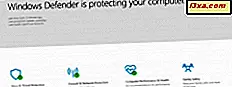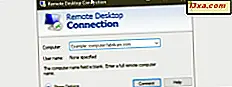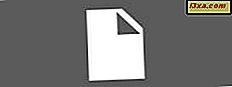Todos os sistemas operacionais Windows modernos permitem que os usuários criem seus próprios planos de energia personalizados e usem um dos planos padrão como ponto de partida. O procedimento para criá-los não é muito complexo e permite configurar detalhadamente todas as configurações relacionadas aos planos de energia. Veja como criar seu próprio plano de energia no Windows 7, Windows 8.1 e Windows 10:
Como abrir a janela Criar plano de energia
Para criar seu próprio plano de energia, primeiro você precisa abrir a janela Opções de energia. Se você não sabe como fazer isso, leia este artigo: O que são os planos de energia e como alternar entre eles no Windows.

Na janela Plano de energia, clique ou toque no link Criar um plano de energia no menu à esquerda da janela.

A janela Criar plano de energia será aberta.
Como criar seu próprio plano básico de energia
O novo plano de energia é baseado em um dos planos padrão do Windows: Power Saver, Balanced ou High Performance . Portanto, o primeiro passo é escolher o plano de energia que você deseja usar como base para o novo. Para saber mais sobre as diferenças entre cada plano de energia padrão, não hesite em ler este artigo: O que são os planos de energia e como alternar entre eles no Windows.

Em seguida, defina um nome para o novo plano de energia, no campo Nome do plano .

Em seguida, pressione Próximo para editar as configurações básicas do plano.

Os valores padrão para todas as configurações do novo plano são os do plano básico escolhido e você pode alterá-los da maneira que desejar.
É assim que as janelas Editar configurações do plano se parecem no Windows 8.1 e no Windows 10.

Se você estiver usando o Windows 7, também terá uma configuração chamada Dim a exibição . Essa opção não está disponível no Windows 8.1 e no Windows 10 porque a exibição ficará esmaecida 15 segundos antes de ser desativada.

Quando terminar de personalizar as configurações do plano de energia básico, pressione o botão Criar .

Agora você tem um novo plano de energia que é automaticamente definido como ativo.

Como definir configurações avançadas para o novo plano de energia
A edição de seu novo plano de energia é feita exatamente como quando você edita os planos padrão existentes no Windows. Na janela Opções de energia, clique ou toque no link Alterar configurações do plano correspondente ao plano de energia que você criou.

A janela Editar configurações do plano é aberta. Para acessar as configurações avançadas, clique ou toque no link Alterar configurações avançadas de energia, na parte inferior da janela.

Em seguida, configure cada item, conforme mostrado neste guia: 13 maneiras de economizar energia ao ajustar os planos de energia no Windows. Quando terminar, salve as alterações em seu novo plano de energia, pressionando o botão Salvar alterações .
Como excluir seu próprio plano de energia
Você só pode excluir um plano de energia que você criou. Você não pode excluir nenhum dos planos padrão existentes no Windows. Para excluir um plano de energia personalizado, primeiro você deve escolher outro plano de energia como o ativo. Se você não sabe como fazer isso, leia este artigo: O que são os planos de energia e como alternar entre eles no Windows.
Depois de selecionar outro plano de energia, clique ou toque no link Alterar configurações do plano que você deseja excluir. Na janela Editar configurações do plano, clique ou toque no link Excluir este plano .

Uma caixa de diálogo pop-up aparecerá na tela, perguntando se você realmente deseja excluir o plano de energia criado. Aqui, pressione o botão OK .

O plano de energia selecionado é excluído e você não pode mais usá-lo.
Conclusão
Agora você sabe como criar um plano de energia, não hesite em usá-lo para criar seus próprios planos de energia com configurações que atendam melhor às suas necessidades. Experimente as configurações disponíveis e, se tiver alguma dúvida, não hesite em pedir ajuda. Para mais artigos sobre planos de energia, confira alguns de nossos guias relacionados e se você tiver sugestões, dúvidas ou problemas, não hesite em usar o formulário de comentários abaixo.